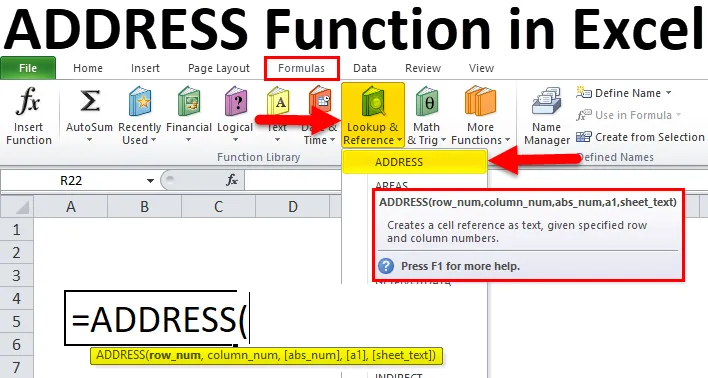
OSOITE toiminto Excelissä (sisällysluettelo)
- OSOITE Excelissä
- OSOITE kaava Excel
- Kuinka käyttää osoitetoimintoa Excelissä?
OSOITE Excelissä
Osoitetoiminto on valmiiksi integroitu integroitu toiminto excelissä, joka on luokiteltu haku- ja viitetoimintoihin. Osoitetoimintoa Excelissä käytetään selvittämään taulukon solun osoite.
Määritelmä
OSOITE Toiminto Excelissä palauttaa tai näyttää solun osoitteen tietyn rivin ja sarakkeen numeron perusteella.
OSOITE kaava Excel
Alla on osoitteen kaava Excel:
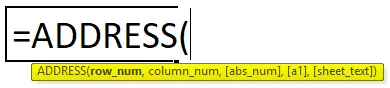
TAI
= OSOITE (rivi, sarake, (ref_type), (ref_style), (sheet_name))
Excelin OSOITTO-funktiossa on alla mainitut argumentit:
- Rivi tai rivinumero : (Pakollinen tai vaadittava parametri) Se on solun osoitteen rivinumero.
- Sarake tai Sarakkeen_numero : (Pakollinen tai vaadittava parametri) Se on solun osoitteen sarakkeen numero.
- (abs_num) tai ref_type: (valinnainen argumentti) Se on numeerinen arvo, joka määritetään jäljempänä mainitun vertailutyypin saamiseksi.
Huomaa: Jos tämä parametri tai argumentti jätetään pois tai sitä ei syötetä, se antaa solun Absoluuttisen viittauksen, esim. $ A $ 1. Tämän argumentin avulla voit valita alla mainitun numeerisen arvon (1-4) lähtövaatimuksen perusteella.
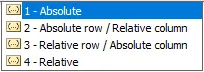
Erityyppiset referenssit:
| Arvo | Selitys |
| 1 tai oletus | Absoluuttinen viittaus esim. $ A $ 1 |
| 2 | Suhteellinen sarake ja absoluuttinen rivi, esim. A $ 1 |
| 3 | Absoluuttinen sarake ja suhteellinen rivi, esim. $ A1 |
| 4 | Suhteellinen viittaus esim. A1 |
- (ref_style) tai (a1): (valinnainen argumentti) Se on looginen arvo, joka ilmaisee, käytetäänkö vakio (A1-tyylin) solujen referenssimuotoa vai R1C1-tyylin solujen referenssimuotoa. Tämän argumentin avulla voit valita alla mainitun ref_style.
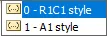
Jos tämä parametri tai argumentti jätetään pois tai sitä ei syötetä, se ottaa oletusarvon 1 tai TOSI (A1-tyyli).
Huomaa: Excelissä on kahta tyyppiä solujen referenssityylejä, ts. A1 ja R1C1.
A1-referenssityylissä sarakkeen nimi mainitaan aakkosena ja rivin nimi numerona, kun taas R1C1-referenssityylissä sekä rivi että sarake mainitaan numeroina.
- (arkin_teksti)) tai (arkin_nimi): (valinnainen argumentti) Se on palautettavan taulukon nimi. Tai laskentataulun nimi mainitaan lainausmerkeissä, esimerkiksi ”Myynti”.
Huomaa: Jos tämä argumentti jätetään pois tai jätetään tyhjäksi, arkin nimeä ei tule näkyviin.
Kuinka käyttää osoitetoimintoa Excelissä?
OSOITE Excel-toiminto on erittäin yksinkertainen ja helppo käyttää. Antaa ymmärtää ADDRESS-toiminnon toiminnan Excelissä jollain ADDRESS-kaavalla Excel-esimerkissä.
Voit ladata tämän ADDRESS Function Excel -mallin täältä - ADDRESS Function Excel TemplateSolun osoitteen selvittäminen rivin ja sarakkeen numerolla - esimerkki # 1
Alla mainitussa esimerkissä on rivinumero solussa “B11” ja sarakkeen numero solussa “C11”. Täältä minun on selvitettävä soluosoite rivin ja sarakkeen numerolla.
Sovelletaan OSOITTEEN toiminto solussa “D11” . Valitse solu “D11”, jossa OSOITE-toiminto on käytettävä.
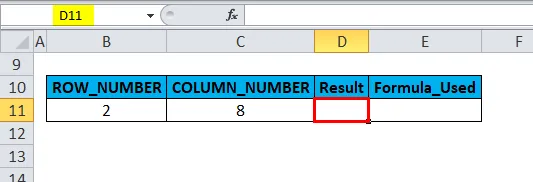
Napsauta lisäystoimintopainiketta (fx) kaavatyökalurivin alla, valintaikkuna tulee näkyviin. Kirjoita hakusana ”OSOITE” toimintokenttään, OSOITTEEN toiminto tulee näkyviin valitsemassa toimintoruutuun. Kaksoisnapsauta OSOITE-toimintoa.
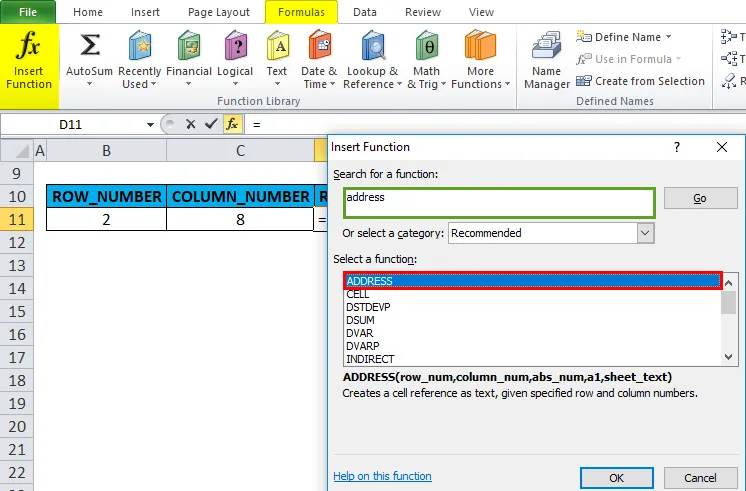
Näyttöön tulee valintaikkuna, jossa ADDRESS-toiminnon argumentit on täytettävä tai syötettävä
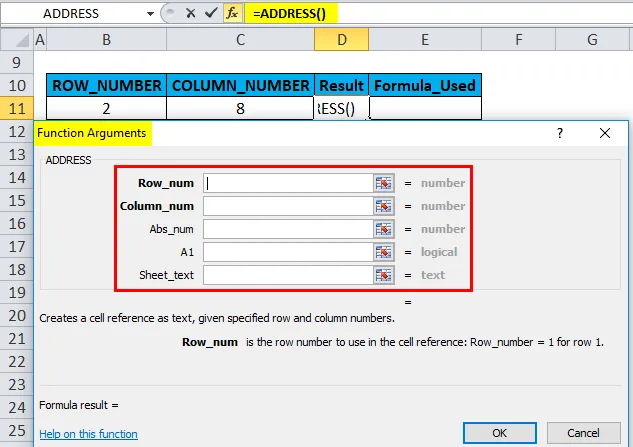
= OSOITE (rivinumero, sarakkeen numero, (abs_ numero), (a1), (arkin_teksti))
- Rivi tai rivinumero : (Pakollinen tai vaadittava parametri) Se on solun osoitteen rivinumero. Tässä se on 2.
- Sarake tai Sarakkeen_numero : (Pakollinen tai vaadittava parametri) Se on solun osoitteen sarakkeen numero. Tässä se on 8.
- (abs_num) tai ref_type: (valinnainen argumentti) Tämä argumentti jätetään pois tai sitä ei syötetty. Oletuksena se ottaa huomioon yhden eli ehdoton referenssi.
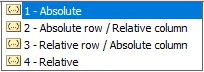
- (ref_style) tai (a1): (valinnainen argumentti) Tämä argumentti jätetään pois tai sitä ei syötetty. Oletuksena se ottaa huomioon 1 tai TOSI (A1-tyyli).

- (arkin_teksti)) tai (arkin_nimi): (valinnainen argumentti) tämä argumentti jätetään pois tai sitä ei syötetty, se jätetään tyhjäksi. Oletuksena arkin nimeä ei tule näkyviin.
Napsauta ok, kun olet kirjoittanut kaikki OSOITE-funktio argumentit.
= OSOITE (B11, C11) tai = OSOITE (2, 8)
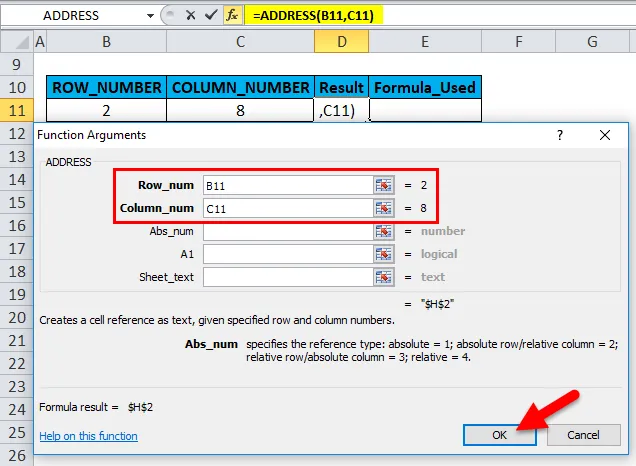
Kun yllä olevia parametreja tai argumentteja ((abs_num), (a1), (arkin teksti)) ei mainita, OSOITTO-toiminto johtaa tai palauttaa absoluuttisen osoitteen mallin rivin ja sarakkeen nimellä (ts. $ H $ 2).
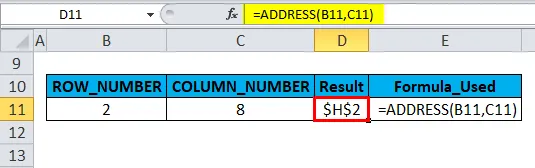
Tässä $ H tarkoittaa Absoluuttista saraketta (8), kun taas $ 2 tarkoittaa Absoluuttista riviä (2).
REF_TYPE absoluuttisena sarakkeena ja suhteellisena rivinä solun osoitteessa - esimerkki 2
Seuraavassa esimerkissä minulla on rivinumero solussa “B16” ja sarakkeen numero solussa “C8” ja viitetyyppi tai abs_num kuin 3 solussa “D16”. Täältä minun on selvitettävä soluosoite, ja sen pitäisi heijastua absoluuttisena sarakkeena ja suhteellisena rivinä soluosoitteessa.
Sovelletaan OSOITTEEN toiminto solussa “E16”. Valitse solu “E16”. missä ADDRESS-toiminto on käytettävä.
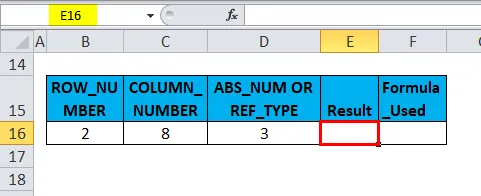
Napsauta lisäystoimintopainiketta (fx) kaavatyökalurivin alla, valintaikkuna tulee näkyviin. Kirjoita hakusana ”OSOITE” toimintokenttään, OSOITTEEN toiminto tulee näkyviin valitsemassa toimintoruutuun. Kaksoisnapsauta OSOITE-toimintoa.
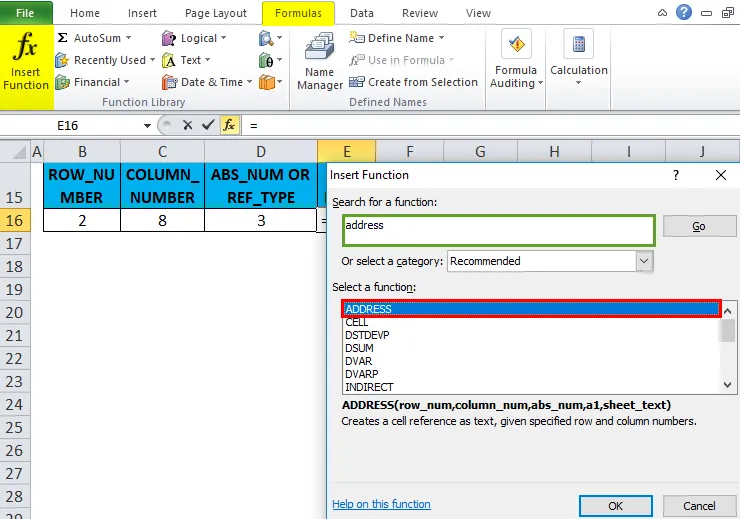
Näyttöön tulee valintaikkuna, jossa ADDRESS-toiminnon argumentit on täytettävä tai syötettävä
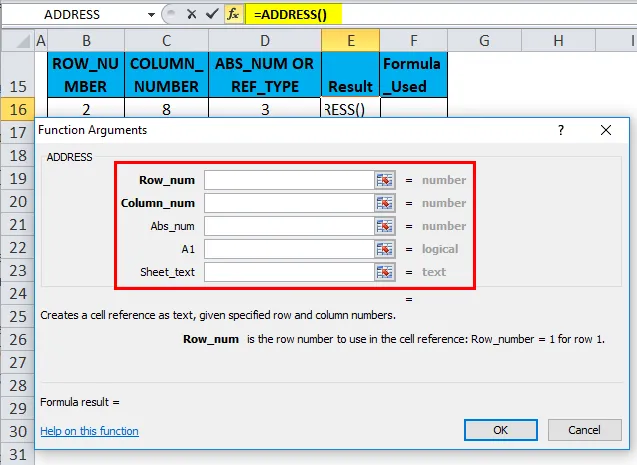
= OSOITE (rivinumero, sarakkeen numero, (abs_ numero), (a1), (arkin_teksti))
- Rivi tai rivinumero : (Pakollinen tai vaadittava parametri) Se on solun osoitteen rivinumero. Tässä se on 2.
- Sarake tai Sarakkeen_numero : (Pakollinen tai vaadittava parametri) Se on solun osoitteen sarakkeen numero. Tässä se on 8.
- (abs_num) tai ref_type: (valinnainen argumentti) Tätä soluosoitteen lähtöä palautetaan absoluuttisena sarakkeena ja suhteellisena rivinä soluosoitteessa. Siksi meidän on annettava 3.
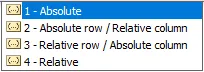
- (ref_style) tai (a1): (valinnainen argumentti) Tämä argumentti jätetään pois tai sitä ei syötetty. Oletuksena se ottaa huomioon 1 tai TOSI (A1-tyyli).

- (arkin_teksti)) tai (arkin_nimi): (valinnainen argumentti) tämä argumentti jätetään pois tai sitä ei syötetty, se jätetään tyhjäksi. Oletuksena arkin nimeä ei tule näkyviin.
Napsauta ok, kun olet kirjoittanut kaikki OSOITE-funktio argumentit. eli
= ADDRESS (2, 8, 3)
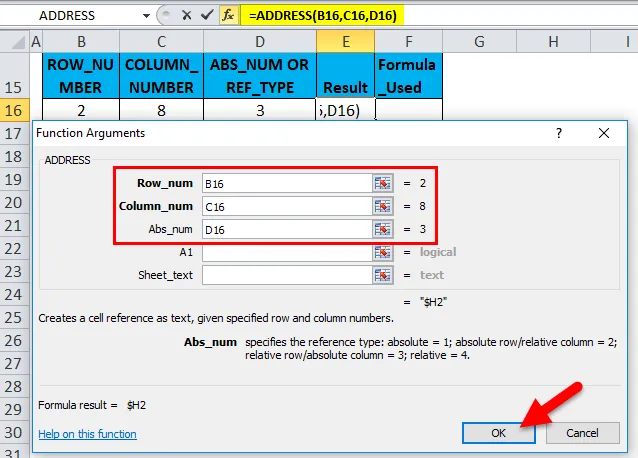
OSOITE -toiminto johtaa tai palauttaa solun osoitteen absoluuttisen sarakkeen ja suhteellisen rivin (ts. $ H2).
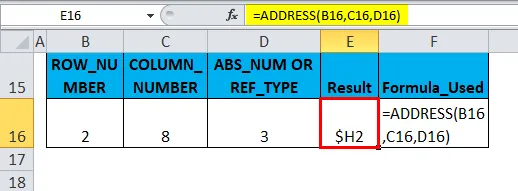
Tässä $ H tarkoittaa Absoluuttista saraketta, kun taas 2 osoittaa suhteellista riviä (2).
Muistettavat tiedostot Excel-osoitteistoiminnosta
#ARVO! virhe ilmenee, jos rivin tai sarakkeen numeroargumentti on pienempi kuin 1. Jos sarakkeiden lukumäärä on suurempi kuin Excel-sarakkeiden lukumäärä (16 384 saraketta). Jos rivinumero on suurempi kuin rivien lukumäärä excelissa (10 488 576 riviä).
Jos OSOITTO-funktioargumentissa rivinumero, sarakkeen_numero tai (abs_num) -arvo ei ole numero, niin se antaa arvon #VALUE! virhe.
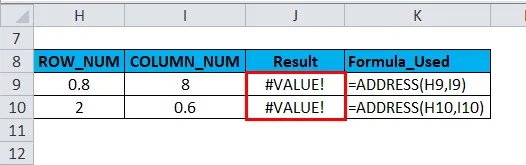
Suositellut artikkelit
Tämä on opas osoitteeseen ADDRESS Excelissä. Tässä keskustellaan ADDRESS-kaavasta excelissä ja kuinka ADDRESS-toimintoa käytetään Excelissä yhdessä käytännön esimerkkien ja ladattavien Excel-mallien kanssa. Voit myös käydä läpi muiden ehdottamiemme artikkeleidemme -
- Opas VUODEN toimintoon Excelissä
- MS Excel COMBIN -toiminto
- Kuinka käyttää TRUE Excel -toimintoa?
- Paras esimerkki POWER-toiminnosta